Osnovna orodja za vizualni prikaz, pregled podatkov in krmarjenje v QGIS se nahajajo v navigacijski orodni vrstici:
Osnovna orodja za pregled atributnih podatkov se nahajajo v atributni orodni vrstnici:
V naslednji tabeli so opisane ikone bližnjic za vizualizacijo prikaza in atributov ter njihova uporaba:
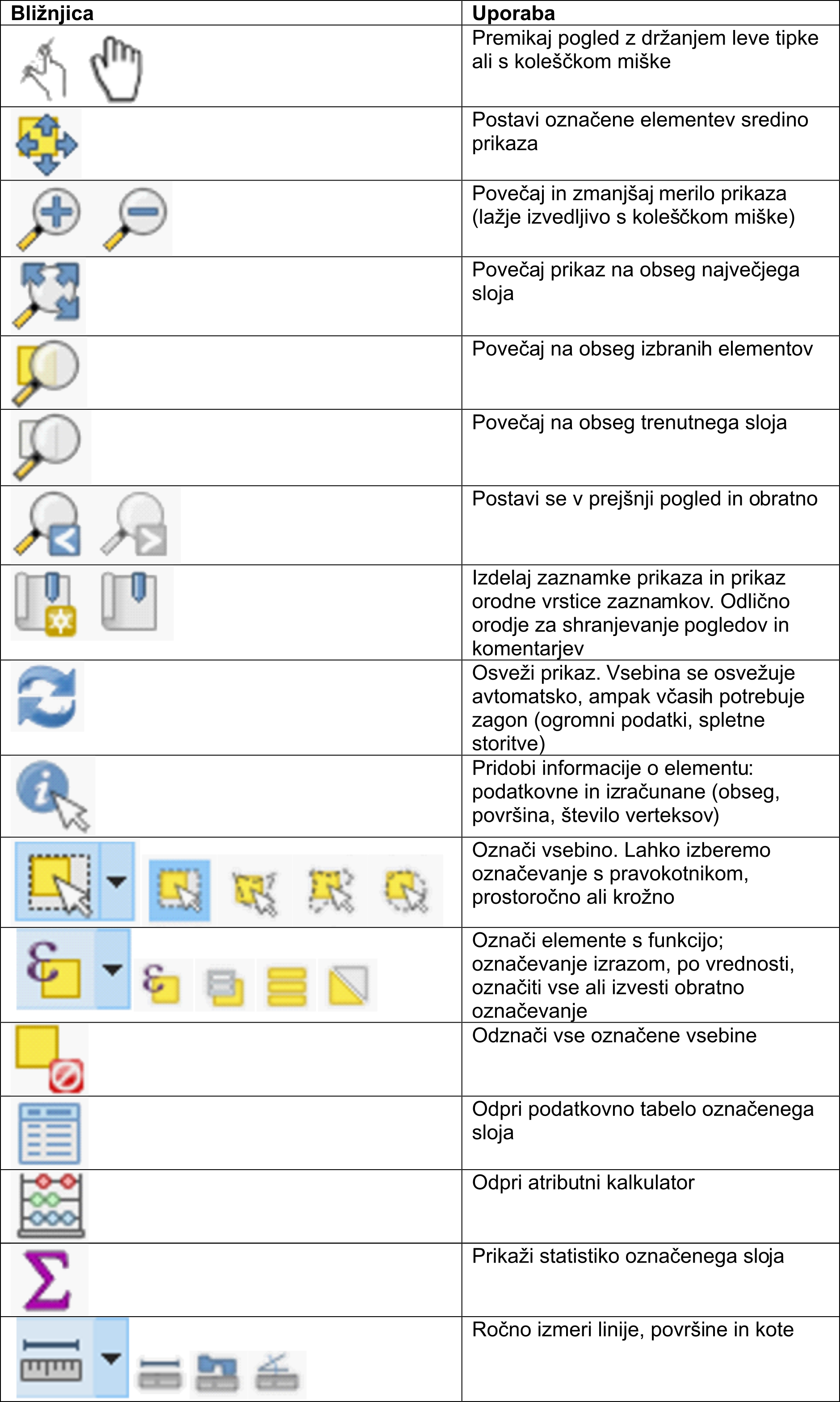
Opis prikaza podatkov se nahaja na spodnjem delu vmesnika, ki prikazuje projektni koordinatni sistem, koordinati položaja ter ponuja nastavljanje merila, povečave in odklona od severa.

Vizualizacija podatkov je tako tehnična, kot tudi umetniška dejavnost. Osnova je poznavanje vsebin in tehničnih postopkov, ki jih je v naslednjih korakih, z oblikovanjem, potrebno nadgraditi s kreativnostjo.
Nalagani podatki se prikazujejo hierarhijsko. Njihovo raven prikaza lahko nastavimo v orodni vrstici za upravljanje plasti. Hierarhija prikaza poteka od najvišjega sloja proti spodnjemu, kar pomeni, da višji sloj prekriva nižjega. V spodaj podanem primeru lahko vidimo primer prikaza in prekrivanja različnih vektorskih podatkov (točkovnih, linijskih in poligonskih).
Z desnim klikom na željeni podatek dostopamo do orodij za spreminjanje lastnosti sloja, nastavitev prikaza, oblikovanje sloga in shranjevanje podatkov. Podatkovne lastnosti in način prikaza spreminjamo s klikom na Lastnosti ali enostavno z dvojnim klikom na ime sloja. Pomembno je, da se zavedamo, da je urejanje prikaza in sloga podatkov definirano le znotraj našega QGIS projekta (datoteka *.qgs). To pomeni, da so vhodni podatki nespremenjeni in da se bodo v drugih projektih/programih odprli generično.
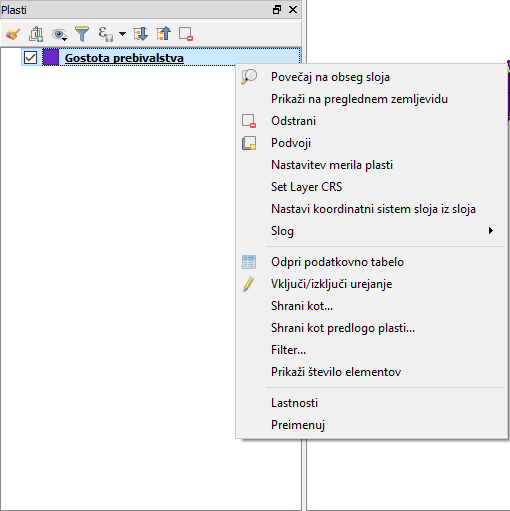
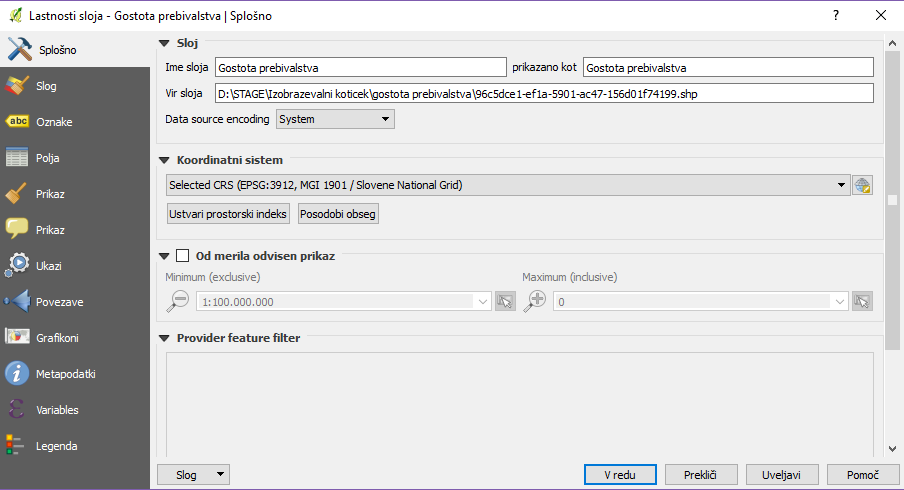
V zavihu Slog imamo na voljo različna orodja za urejanje prikaza.
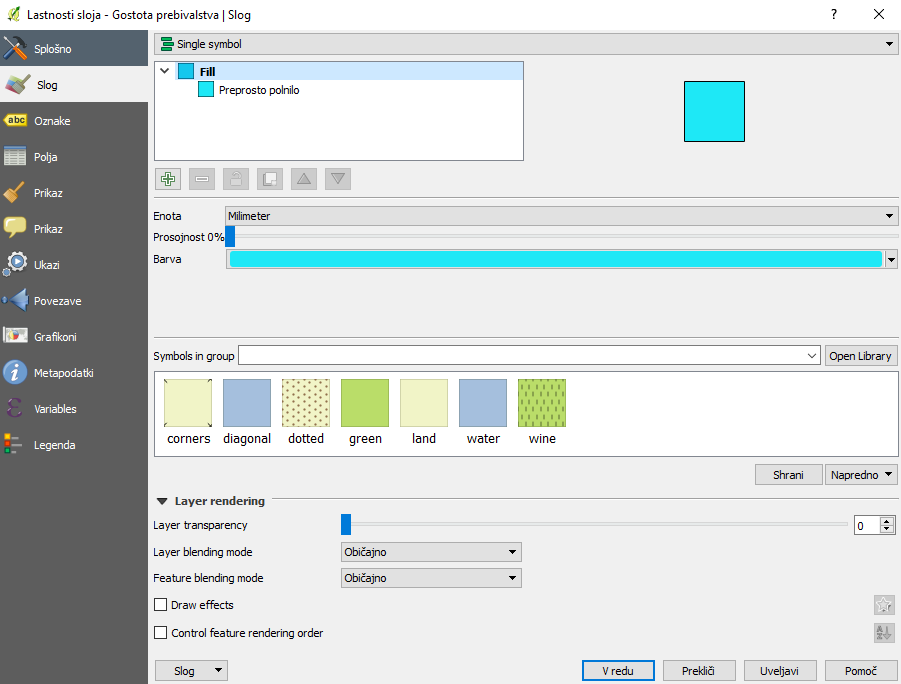
Na voljo imamo izbiro več tipov prikaza, v katerih lahko spreminjamo polnilo (barva, simbol/šrafura) , obrobe (barva, tip, slog vozlišč, debelina) in prosojnost prikaza:
- enotnega: celoten sloj se prikaže na enak način;
- kategoriziranega: sloj se prikaže kategorizirano na osnovi definiranega stolpca v atributni tabeli;
- postopnega: sloj se prikaže kategorizirano na osnovi definiranega stolpca v tabeli in definiranih zalog vrednosti; zaloge vrednosti lahko pridobimo porazdeljene enakomerno, s kvantili
- po pravilih: dodatna napredna orodja za kategoriziranje podatkov in njihov prikaz
- prikaz obratnih poligonov (le za poligone): prikaz območij, ki so geometrični inverz naših atributov
- 2.5D prikaz (le za poligone): prikaz podatkov s višinskim efektom prikaza
- toplotna karta (le za točke): tip prikaza, namenjem pregledu gostote porazdelitve točk
Primer nastavljanja kategoriziranega prikaza:
- Dvakrat kliknemo na ime sloja in gremo na slog
- Izberemo način Kategorizirano
- Definiramo stolpec, iz katerega bodo izpeljane kategorije (v našem primeru gost_preb, kar predstavlja gostoto prebivalstva)
- Izberemo barvno lestvico, ki nam ustreza
- Razvrstimo podatke v kategorije
- Uveljavimo nastavitve